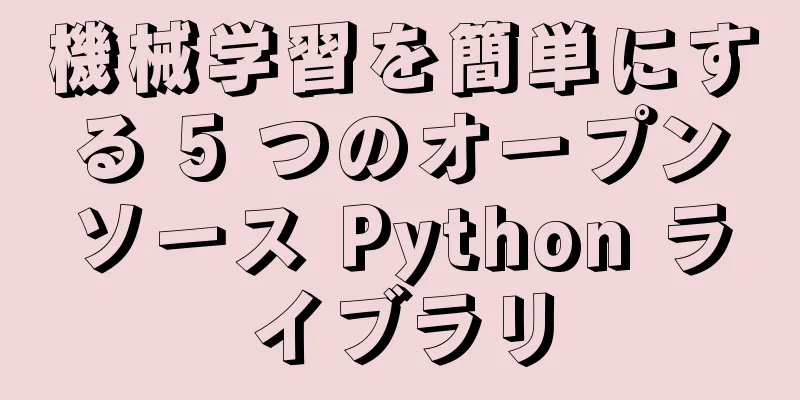作業の重複をなくしましょう! 30分で独自のディープラーニングマシンを作成する方法を教えます

|
画像ソース: unsplash 繰り返し作業はいつも面倒です。 新しいプロジェクトを始めるたびに、新しいディープラーニングマシンを何度も作成する必要があります。まず Anaconda をインストールし、次に Python と Tensorflow の異なる環境を構成して、相互の干渉を防ぎます。必然的に、途中で完全に混乱してしまい、StackOverflow のすべてのスレッドをチェックしながら最初からやり直しても、何が間違っていたのかわかりませんでした。こういうことはしょっちゅう起こります。 何度も拷問を受けた後、もっと効率的な方法はないかと考えるようになりました。 努力は報われる。ついに、EC2 上にディープラーニング サーバーをセットアップする最も簡単な方法を見つけました。繰り返しの作業を 30 分だけ減らすだけで、より重要なことに取り組む時間を確保できます。 Amazon EC2 マシンのセットアップまず、AWS アカウントを取得し、AWS コンソールにログインできる必要があります。そうでない場合は、まず Amazon AWS アカウントを申請する必要があります。 まず、「サービス」タブに移動して EC2 ダッシュボードにアクセスします。 2 番目のステップは、EC2 ダッシュボードで独自のインスタンスの作成を開始することです。 3 番目のステップでは、Amazon はディープラーニング ソフトウェアがプリインストールされたコミュニティ AMI (Amazon マシンイメージ) を提供します。これらの AMI にアクセスするには、まずコミュニティ AMI にアクセスし、検索タブで「Ubuntu バージョンのディープラーニング」を検索します。 他の Linux オペレーティングシステムも利用可能ですが、ディープラーニングには Ubuntu バージョンが最適だと思います。この手順では、Deep Learning AMI (Ubuntu 18.04)、バージョン 27.0 を使用します。 次に、AMI を選択したら、次のステップはインスタンス タイプを選択することです。この時点で、システムに必要な CPU、メモリ、GPU の数を決定することが重要です。 Amazon は個人のニーズに基づいてさまざまなオプションを提供します。 「フィルター条件」フィルターを使用して GPU インスタンスをフィルターできます。 この記事では、NVIDIA K80 GPU に 2496 個の並列処理コアと 12 GiB の GPU メモリを提供する p2.xlaege インスタンスを使用します。 ステップ 5 では、ステップ 4 でマシンに取り付けられたメモリを変更するか、事前にメモリを追加しなかった場合は後で変更することができます。ほとんどのディープラーニングには適切なメモリ容量が必要なので、メモリ容量を 90GB から 500GB に拡張しました。 ステップ 6. 上記の手順を完了すると、インスタンス設定の最終ページに入り、インスタンスを起動できます。 「起動」をクリックすると、次のようなページが表示されます。 「キーペア名」にキー名を入力し、「キーペアのダウンロード」をクリックします。キーは指定した名前でコンピュータにダウンロードされます。設定の名前は「aws_key.pem」です。完了したら、「LaunchInstances」をクリックできます。 インスタンスにログインするたびにキーペアの入力を求められるので、キーペアのセキュリティを必ず確保してください。 次のページで「インスタンスの表示」をクリックすると、インスタンスが表示されます。作成されたインスタンスは次のとおりです。 インスタンスに接続する場合は、ローカル コンピューターでターミナル ウィンドウを開き、キー ペア ファイルを保存したフォルダーを参照して、いくつかの権限を変更します。
その後、SSH 経由でインスタンスに接続できます。 SSH コマンドの形式は次のとおりです。
指示は次のとおりです。
また、インスタンスをシャットダウンすると、パブリック DNS が変更される可能性があることにも注意してください。 この時点でマシンの準備は完了です。このマシンには、必要になる可能性のあるさまざまなライブラリを含むさまざまな環境が含まれています。このマシンには、MXNet、Tensorflow、Pytorch、およびさまざまなバージョンの Python も搭載されています。これらはすべて事前にインストールされており、すぐに使用できます。 Jupyterノートブックを作成するデバイスを最大限に活用したい場合は、いくつか必要なものがあります。その 1 つが Jupyter Notebook です。 TMUX とトンネリングを使用して、マシン上に Jupyter Notebook を作成することをお勧めします。
まず、TMUX を使用してインスタンス上で Jupyter ノートブックを実行します。 TMUX が主に使用されるのは、ターミナル接続が失われても Jupyter Notebook を実行できるためです。したがって、次のコードを使用して新しい TMUX セッションを作成する必要があります。
完了すると、下部に緑色の枠線が付いた新しいインターフェースが表示されます。通常の Jupyter ノートブックの手順を使用して、独自の Jupyter ノートブックを作成できるようになりました。以下のように表示されます。 後で Jupyter Notebook にログインするときにトークンを取得できるように、ログイン URL をコピーしておくと便利です。トークンは次のようになります: http://localhost:8888/?token= 次のステップは、SSH シェルを閉じてもバックグラウンドで実行され続けるように TMUX セッションをデタッチすることです。 Ctrl+B を押してから D を押すと (D を押すときに Ctrl を押さないでください)、最初のインターフェイスに戻り、「現在のセッションが切断されました」というメッセージが表示されます。 必要に応じて、次のコードを使用してセッションを再接続することもできます。
2. ローカルブラウザでJupyterノートブックにアクセスするためのSSHトンネル 2 番目のステップは、Amazon インスタンスにログインし、ローカル ブラウザーで Jupyter Notebook を取得することです。ご覧のとおり、Jupyter Notebook は実際にはクラウド インスタンスのローカル ホスト上で実行されています。それで、どうやってアクセスするのでしょうか? SSH トンネル。空白部分を直接埋めていくようなものです。ローカル マシンのターミナル ウィンドウで次のコマンドを使用するだけです。
この場合は、次のように使用します。
つまり、ローカルマシンのブラウザで localhost:8001 を開くと、JupyterNotebook を使用できるようになります。前の手順で保存したトークンを入力して、ノートブックにアクセスします。トークンは 独自のトークンを使用してログインすると、ノートブックの完全な所有権が得られます。 これで、希望する環境を選択して、新しいプロジェクトの作業を開始できます。これは Tensorflow または Pytorch、あるいはその両方の最良の組み合わせである可能性があります。このノートブックはあなたを失望させません。 デバッグマシンを再起動すると、NVIDIA グラフィック カードで問題が発生する可能性があります。 nvidia-smi コマンドが動作しなくなる状況に遭遇しました。この問題が発生した場合は、NVIDIA Web サイトからグラフィック ドライバーをダウンロードすることで解決できます。 上記は私が選択した特定の AMI の設定です。 「検索」をクリックすると次のページが表示されます。 ダウンロード リンクをコピーするには、リンク アドレスを右クリックしてコピーするだけです。次に、マシン上で次のコマンドを実行します。ここでリンク アドレスとファイル名を変更する必要がある場合があります。
インスタンスを停止するさて、これでディープラーニング マシンを作成して起動し、好きなように使用できるようになりました。 注意すべき点の 1 つは、作業を停止するときにインスタンスを停止することを忘れないようにすることです。そうすれば、インスタンスで作業していないときに Amazon に料金を支払う必要がなくなります。また、このマシンに再度ログインする際には、変更されている場合に備えて、インスタンス ページからパブリック DNS (IPv4) を取得する必要があります。 ディープラーニング環境を整えることは非常に重要です。これで、Deep Learning Community AMI、TMUX、およびトンネリングを使用して、EC2 上の Jupyter Notebook 用の新しい Deep Learning Server を最短時間で作成する方法を学習しました。このプリインストールされたサーバーには、作業に必要なディープラーニング ライブラリがすべて付属しており、すぐに使用できます。 それで、何を待っていますか? |
<<: AIが再び人間に勝つ:たった1枚の自撮り写真から人の性格を判別
>>: 対称暗号化、非対称暗号化、ハッシュアルゴリズムについてお話ししましょう
推薦する
Google AIのスターがPika: ビデオ生成Lumiereの創設科学者に就任
動画世代が猛スピードで進化する中、ピカは偉大なる将軍を迎える―― Google の研究者である Om...
第一AI教会は閉館しました!トランプ大統領に恩赦を受けた元グーグルエンジニアはかつてAIを神としていた
Googleの自動運転部門の創設者であり、かつてはAIの神とまで言われた、元Googleエンジニアの...
周明氏との対話: ラストマイルを解決するために大きなモデルを使用するときは、理想主義にならないでください。
ゲスト | 周明執筆者 | Yun Zhaoある夜、湘源の湧き水が、広大で無限に湧き出しました。 C...
スマート教育を開発することの価値は何でしょうか? 5GとAIが重要な役割を果たす
国内の感染予防・抑制状況が基本的に安定してきたため、各地で大学や小中学校などで「授業再開」が実施され...
ビル・ゲイツ:この伝染病は[諸刃の剣]であり、人工知能はエイズとCOVID-19を治すと期待されています!
序文:科学技術界の頂点に立つビル・ゲイツ氏は、2015年にTEDで「今後数十年のうちに、核戦争よりも...
普通のプログラマーから人工知能の仕事に転職するにはどうすればいいでしょうか?
人工知能は非常にホットな話題になっています。普通のプログラマーとして、人工知能に転向する方法。プログ...
人工知能時代の技術者が習得すべき5つのスキル
2016 年に AI 企業が獲得した資金は 80 億ドルと推定され、この数字は今後 3 年間で 5 ...
機械読解:人工知能技術の重要な分野の一つ
機械読解(MRC)は、自然言語処理の分野における最近の研究のホットスポットの 1 つであり、人間の言...
プロセス自動化の分野をどのように理解すればよいでしょうか?
[51CTO.com クイック翻訳]今日、プロセス自動化にはさまざまな形があります。また、ツールの...
AIOpsの構築と導入を成功させるための3つの要素
今日、ビッグデータ アプリケーションがビジネスのあらゆる側面で急増しているため、IT チームは膨大な...
1.3msかかります!清華大学の最新のオープンソースモバイルニューラルネットワークアーキテクチャRepViT
論文アドレス: https://arxiv.org/abs/2307.09283コードアドレス: h...